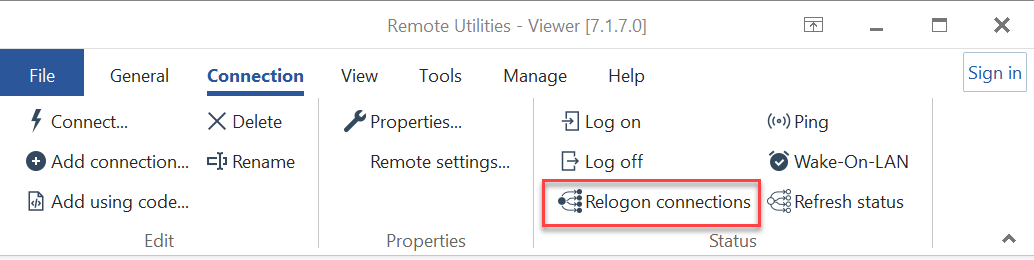Giriş ve Çıkış
Remote Utilities kullanarak bir uzaktan bilgisayara bağlanırken, önce o bilgisayara giriş yapmanız (kimlik doğrulamanız) önemlidir. Giriş yaptıktan sonra, kullanılabilir bağlantı modlarından herhangi birini kullanmak için her seferinde yeniden kimlik doğrulaması yapmadan özgürce çalışabilirsiniz.
Lütfen Remote Utilities ile giriş yapmanın, Windows kullanıcı oturumundan farklı olduğunu unutmayın. Windows kullanıcısının sistemde oturum açıp açmadığına bakılmaksızın, Remote Utilities üzerinden bir uzaktan PC'ye giriş yapmanız tamamen mümkündür.
Giriş yapma ve çıkma
Bir uzaktan PC'ye giriş yapmak için aşağıdaki adımları izleyin:
- Adres defterinde istenen bağlantıya sağ tıklayın ve Giriş Yap seçeneğini seçin:

- Kimlik doğrulama isteminde erişim şifrenizi girin ve TAMAM butonuna tıklayın:

Lütfen unutmayın, eğer uzaktan Host'ta farklı bir kimlik doğrulama yöntemi etkinleştirilmişse, kimlik doğrulama istemi yukarıda gösterilenle farklı olabilir.
- Bağlantı ikonu 'Giriş Yapıldı' (yeşil ekran simgesi) durumuna değişecektir:

Bir uzaktan PC'den çıkmak için aşağıdaki adımları izleyin:
- Bağlantıya sağ tıklayın ve menüden Çıkış Yap seçeneğini seçin:

- Bağlantı ikonu durumunu 'Çevrimiçi' olarak değiştirecektir. Bağlantı durumlarının ne anlama geldiğini aşağıda daha fazla görebilirsiniz.

Alternatif olarak, ana Viewer pencere araç çubuğundaki (şerit) butonlar aracılığıyla giriş yapabilir ve çıkış yapabilirsiniz:
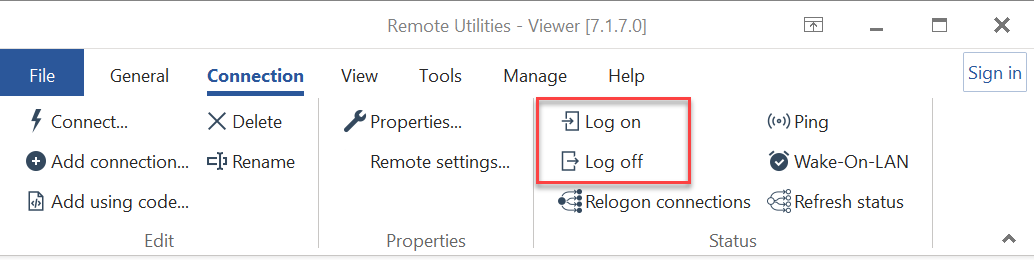
Otomatik giriş
Viewer'daki bireysel bağlantılar, uzaktan PC'lere otomatik olarak giriş yapacak şekilde yapılandırılabilir. Ancak, bu Otomatik giriş özelliğinin yalnızca doğrudan bağlantılar ve İnternet-ID bağlantıları için geçerli olduğunu lütfen unutmayın; bunlar bir öz-bir sunucu aracılığıyla kurulur. Otomatik giriş seçeneği, halka açık İnternet-ID sunucumuzu kullanan İnternet-ID bağlantılarını desteklememektedir.
Bir bağlantı için otomatik girişi açmak için:
- Bağlantı ikonuna sağ tıklayın ve Özellikler seçeneğini seçin:

- Kimlik Doğrulama sekmesine gidin ve Otomatik Giriş seçeneğini seçin:

Yeniden giriş komutu
'Yeniden Giriş Bağlantıları' komutu, adres defterinizde listelenen tüm bağlantılar için bir yeniden giriş süreci başlatır. Ancak bu komut yalnızca aşağıdaki iki kriteri yerine getiren bağlantılara uygulanır:
- Otomatik giriş seçeneği etkin (yukarıda açıklandığı gibi);
- Erişim şifresi kaydedilmiş.
Viewer'da yeniden giriş yapmak için, Bağlantı sekmesine gidin ve Yeniden Giriş Bağlantıları butonuna tıklayın: